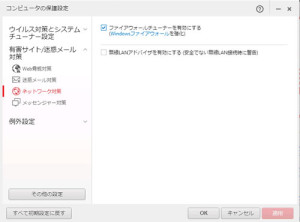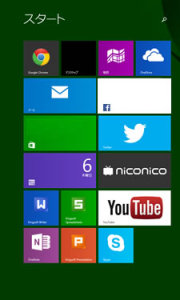(追記:2017/11/24)
使用を開始してしばらく経過した頃に画面が故障して修理に出したのですが…詳細は追記(VOYO VBOOK A1のその後)に記載しております。
VOYO VBOOK A1を購入しました
あまり中途半端なパソコンを何台も購入したり、使用したりするのもどうかと思いましたのでしっかりとしたノートパソコンを今回購入して使用する事にしました。実は時間がある時に検討を重ねて色々と検索をしていたのですが、その中で変わったパソコンでスペックもそこそこ良かったので今回選定して購入する事にしたのがVOYO VBOOK A1という機種でした。
中国にいる時に実際に到着するまで時間がかかるだろうと思っていましたので、購入手配のみを行いましたが、メーカーのオフィシャルが出店している店で購入しました。配送自体は1週間前後で到着しましたが、メーカーが旧正月なので発送が年明けになるという連絡がありましたので約12日ほどかかりましたので、日本へ戻って来てから数日して先日手元に届きました。

色はオレンジと白の種類があるみたいですが、自分は特価で販売されていたのを購入しましたのでオレンジにしています。背面を確認してみると自分の機種は2016年12月製造となっています。通常の2in1のパソコンはドック+本体といった感じですが、こちらの機種はそのままの状態でディスプレイを反対側(360度)まで回転をさせる事ができますので裏返せばタブレットとしての使用も可能です。
少し困ったことは…

Fedex IEで到着したのですが、直後に困ったのがACアダプターです。日本で使用するためには変換アダプタで変換する必要がありましたので自分はkwmobileの変換アダプターを購入して接続しています。多分ですが、アダプタ形状はTypeBかTypeCで予備としてACアダプタを購入しようと型番を探してみるとスペインのアマゾンで販売はされていましたが…故障時には何かアダプタの代替えが必要かもしれません。
VOYOは深センの会社で以前にTabletタイプのVoyo A1 miniを探したあとで購入した事がありますがパソコン側の差し込み形状がACアダプターのタイプですので独特といえば独特です。その時はリンク先の赤札天国さんではなく、中国の友人に価格がそちらの方が安かったので購入してもらいましたが、バッテリーの持ちも良いので今でも長く使えています…
機種に関しては調べてみると実際にはMEMが2GBや4GB、HDDが32GB、64GBや32GB+64GB、32GB+128GBであったり、3Gや4Gモジュールを追加できるなど色々なバージョンがありますので確認をされてから購入されることをおすすめいたします。自分の場合はMEM 4GB、HDD 32GB+128GBで4Gモジュールを追加したWindows10 64bitバージョンとなります。
[PR]
季節も春になってきました。春になると朝起きにくかったり、疲れなどが出てきてしまう季節でもあります。ドックマンやビイレバーキングなどの滋養強壮剤や療方昇陽顆粒などの漢方薬、目の疲れもある方には杞菊地黄丸もおすすめです。